Si su programa Word falla antes de guardar correctamente el archivo, sus datos pueden estar dañados. Debe tomar medidas para recuperar la mayor cantidad de datos posible del archivo dañado. Existen herramientas de reparación proporcionadas por Microsoft Word, pero también debe considerar un programa de recuperación de datos.
Hay pocos problemas informáticos más frustrantes que un documento de Microsoft Word dañado. Dado que muchos de nosotros usamos Microsoft Word para crear una variedad de archivos importantes y almacenar datos importantes, no poder acceder a un documento de Word realmente puede afectar negativamente nuestro trabajo.
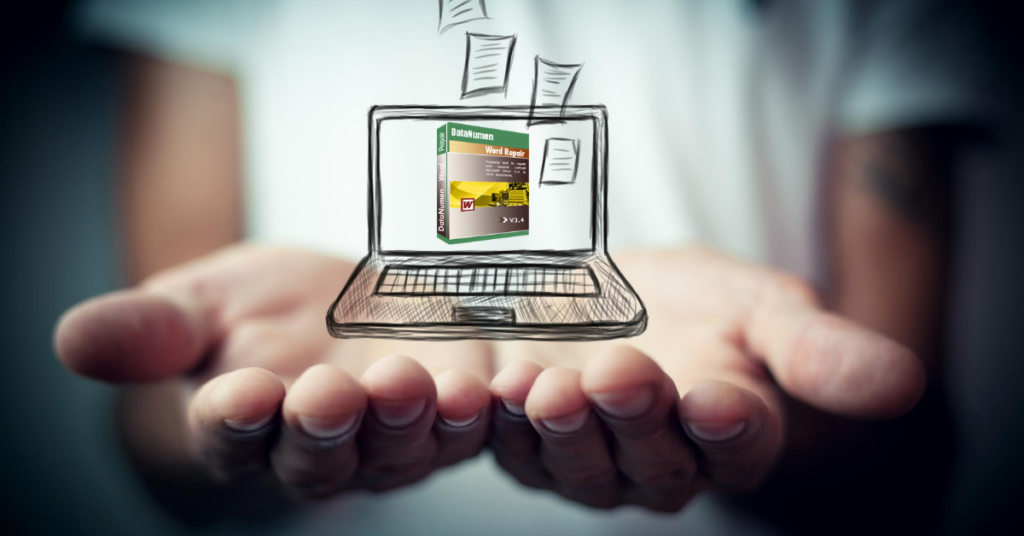
Si no puede acceder a un documento de Word, probablemente significa que los datos estaban dañados. Ellosost La razón común por la que un archivo de Word se corrompe es porque el programa se apaga inesperadamente antes de que se complete el guardado.
1. ¿Qué causa la corrupción de datos en Word?
Si su programa de Word se bloquea inesperadamente mientras lo tiene abierto y está escribiendo, podría perder algo de trabajo, pero el archivo aún debería funcionar.
Si su programa de Word se bloqueó mientras estaba en el proceso de guardar el documento, esto puede dañar el archivo.
Si su conexión a Internet es débil o se interrumpe en la mitad de la descarga, o si accidentalmente cierra su navegador o programa de correo antes de que finalice la descarga, el archivo podría dañarse.
Si está intentando transferir un archivo de Word desde su computadora a un dispositivo de almacenamiento externo y extrajo la unidad sin pasar por el proceso de extracción segura, es posible que el archivo en la unidad externa esté dañado.
2. ¿Cómo puedo Reparar un archivo de Word dañado?
(a) Intente repararlo usando Word
Abra Word y vaya a la opción "Archivo". Busque el archivo que desea abrir y, en lugar de presionar "Abrir", haga clic en el menú desplegable al lado. Debería ver una opción para "Abrir y reparar". Seleccione eso y espere. Si esto funciona, el archivo debería abrirse.
Si "Abrir y reparar" no funcionó, inténtelo de nuevo, pero antes de hacer clic en "Abrir y reparar", cambie la opción de tipo de archivo de "Todos los documentos de Word" a "Recuperar texto de cualquier archivo". Si eso aún no funciona, es posible que deba intentar algo más.
(b) Intente encontrar archivos de respaldo
Si no puede encontrar el archivo, y mucho menos abrirlo, debe intentar encontrar los archivos de respaldo. Abra Word y vaya a "Archivo". Vaya a la carpeta donde guardó el archivo que falta y cambie el tipo de archivo a "Todos los archivos". Debería encontrar la copia de seguridad en la lista. El nombre del archivo de la copia de seguridad será "Copia de seguridad de" y el nombre del archivo que falta.
Si no encuentra un archivo que diga "Copia de seguridad de", busque los archivos .wbk. Intente abrir cada uno hasta que encuentre el que tiene su documento perdido. Guarda ese.
Es posible que este método no tenga la most cambios recientes que realizó en el documento, especialmente si el programa se bloqueó antes de guardar su trabajo, pero al menos no necesitará volver a crear el archivo desde cero.
(c) Tener un programa de recuperación de datos instalado y en ejecución
Si tienes lost datos debido a un dañado o lost Word, es importante actuar rápidamente para recuperarlo. El más rápido y most forma eficiente es ejecutar un programa de recuperación de datos como DataNumen Word Repair, recuperará la mayor cantidad de datos posible y minimizará cualquier pérdida debido a la corrupción del archivo.

Guau, excelente diseño de blog! ¿Desde hace cuánto bloggeas?
haces que ejecutar una mirada de blog sea fácil. Toda la mirada de tu
¡El sitio web es genial, al igual que el contenido! Puedes ver similares aquí dobry sklep
–